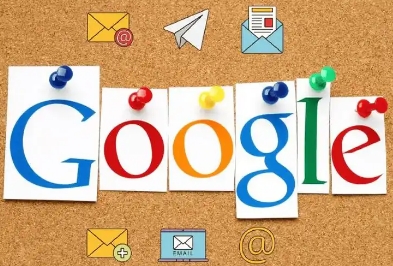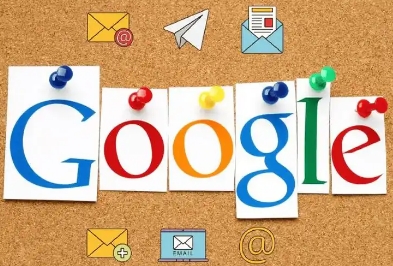
在Chrome浏览器中管理扩展程序权限,可按以下步骤操作。
先打开Chrome浏览器,点击浏览器右上角的三个点,也就是菜单图标,选择“更多工具”,再点击“扩展程序”。这样就进入了扩展程序管理页面。
在这个页面中,能看到已安装的扩展程序列表。找到要管理权限的那个扩展程序,点击它对应的“详细信息”按钮。
进入详细信息页面后,向下滚动,会看到“权限”部分。在这里可以查看该扩展程序所拥有的各种权限,比如读取和更改你访问的所有网站上的数据、管理你的应用等。
若要更改权限,直接点击相应权限右侧的开关,将其打开或关闭即可。比如觉得某个扩展不需要访问所有网站的数据,就可以把读取和更改所有网站上的数据这个权限关掉。
另外,如果不想使用某个扩展程序了,也可以在扩展程序管理页面中,点击该扩展对应的“删除”按钮,在弹出的确认对话框中点击“删除”,就能将其从浏览器中移除了。